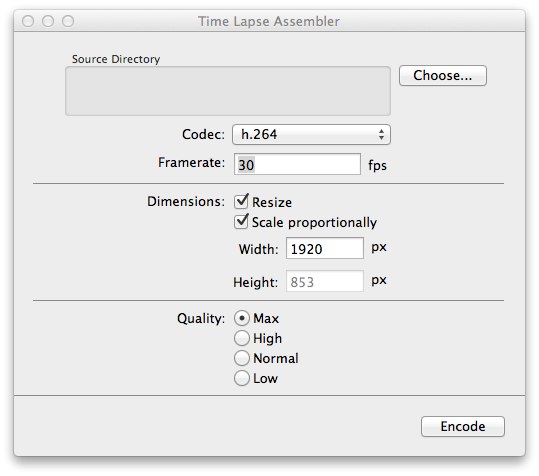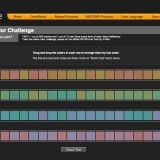Na různé timelapse videa jste zde na Fototipech mohli narazit již několikrát. A protože jsem už několikrát takové videa zkoušel, přináším zde krátký návod na to, jak tyto časosběrné videa vytvořit pod operačním systémem Mac OS X.
Nejdříve bych začal teorií. Timelapse, neboli časosběrné videa jsou takové videa, které jsou poskládany z jednotlivých fotek, které vznikly fotografováním v určitém časovém intervalu. Může se jednat o interval v řádu vteřin, hodin, nebo i několika dnů – v závislosti na tom, co je cílem videa.
Až budete mít fotky nafoceny, cílem je vytvořit video, které přehraje snímky s určitou rychlostí. Obvykle se pracuje s rychlostí 24 snímků za sekundu. Takže pokud budete chtít docílit minutového videa, budete potřebovat 1440 fotek! Když potom video přehrajete, bude působit plynulým dojmem.
Je taky důležité, aby na sebe jednotlivé snímky navazovali. Takže ideálně fotit ze stativu. Ti zkušenější můžou využít různé pojízdné kolejnice pro vytvoření zajímavého pohybu během timelapse videa.
Jak vytvořit timelapse video v Mac OS X
Nejdříve potřebujete nějakou aplikaci, která dokáže z fotek udělat video. Zkoušel jsem iMovie, ale nedařilo se mi tam nastavit potřebnou rychlost v počtu snímků za sekundu. Proto jsem začal pátrat po nějakých jiných aplikacích.
Našel jsem aplikaci Time Lapse Assembler. Tu můžete stáhnout z domovské stránky autora: http://www.dayofthenewdan.com/projects/time-lapse-assembler-1
Po spuštění aplikace uvidíte toto okno:
- Source directory: zde si vyberete adresář, ve kterém budete mít uloženy fotografie. Aplikace poté projde všechny fotky v adresáři a použije je k vytvoření videa
- Codec: na výběr několik možností kodeku, doporučuju ponechat h.264
- Framerate: počet snímků za sekundu. Doporučuju nastavit hodnotu 24
- Dimenstions
- Resize: pokud zatrhnete, fotky se před poskládáním zmenší na danou velikost
- Scale proportionally: určuje, zda se má zachovat poměr stran. Pokud je tato položka zatrhlá, určíte jen šířku videa a výška se vypočte dle poměru stran použitých fotografií.
- Quality: zde můžete určit výstupní kvalitu videa a tedy i velikost výsledného souboru. Čím horší kvalita, tím méně bude video zabírat na disku.
No a pak už stačí jen kliknout na tlačítko Encode a počkat, až se video vytvoří.
Windows aplikace na tvorbu timelapse videa
Protože již nějakou dobu vůbec nepoužívám Windows, nemám jak odzkoušet aplikace pro timelapse videa. Z toho co jsem našel na internetu vypadají slibně tyto aplikace (všechny zdarma):
- PhotoLapse: http://home.hccnet.nl/s.vd.palen/
- VirtualDub: http://www.virtualdub.org (návod třeba zde)
Inspirace pro vytváření time lapse videí
Pro inspiraci nemusíte chodit daleko – podívejte se na videa v tomto článku. Na Youtube a Vimeu jich najdete dalších několik tisíc 🙂